Microsoft afferma che questa impostazione della barra delle applicazioni di Windows 11 può peggiorare la durata della batteria, è vero?
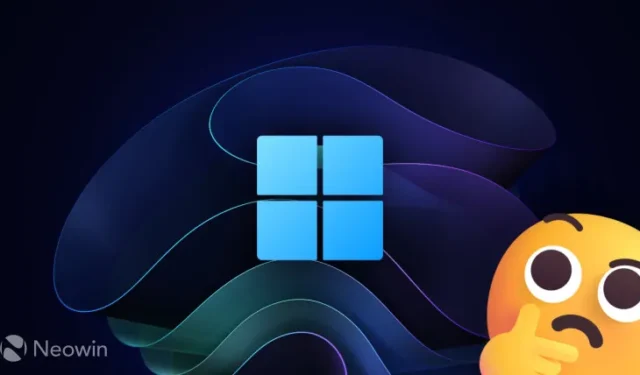
All’inizio di questa settimana, Microsoft ha rilasciato l’aggiornamento “Moment 3” di Windows 11 con alcuni miglioramenti della qualità della vita e nuove funzionalità ( controlla la nostra recensione completa qui ). Uno dei cambiamenti più importanti nella versione è la possibilità di abilitare i secondi per l’orologio di sistema. Tuttavia, Microsoft avverte che l’abilitazione della funzione comporterà un maggiore consumo energetico e una minore durata della batteria. Ho deciso di condurre un piccolo (e limitato) esperimento per vedere se l’affermazione è vera e, se è vera, vedere quanto è significativo l’impatto sulla durata della batteria.
Ripristinare la caratteristica mancante in una forma migliore
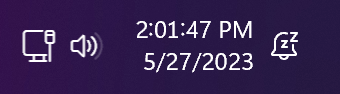
La funzionalità dei secondi nella barra delle applicazioni è una di quelle funzionalità di ritorno inizialmente rimosse da Microsoft durante l’aggiornamento da Windows 10 a 11. Anche se credo fermamente che nessuno dovrebbe lodare Microsoft per aver ripristinato cose che in precedenza aveva portato via senza motivo, penso che la società meriti un po’ di credito per rendendolo molto più user-friendly.
In Windows 10, l’abilitazione dei secondi richiede un’analisi approfondita del registro di sistema e un riavvio completo, mentre in Windows 11 è sufficiente un singolo segno di spunta nell’app Impostazioni. Molti utenti di Windows 10 non sanno nemmeno che puoi visualizzare la barra delle applicazioni in pochi secondi, inoltre pochissimi vogliono fare confusione con gli interni del sistema. A questo proposito, Windows 11 offre un’esperienza molto migliore, quindi grazie Microsoft.
Vale anche la pena notare che nonostante abbia una barra delle applicazioni nuova di zecca e completamente riscritta, Windows 11 utilizza la stessa chiave di registro per disabilitare o abilitare i secondi nell’orologio del vassoio. Pertanto, ero curioso di vedere se c’è una differenza nel consumo energetico tra Windows 10 e 11 con secondi accesi e spenti.
Come abilitare i secondi per l’orologio di sistema in Windows 11?
Se desideri abilitare gli orologi per l’orologio di sistema senza installare app di terze parti come ElevenClock (una delle nostre scelte per le app di Windows 11 indispensabili ), esegui l’aggiornamento all’aggiornamento “Moment 3” di Windows 11 (build 22621.1778 o successivo, KB5026446 ) e fai quanto segue:
- Apri l’app Impostazioni e vai su Personalizzazione > Barra delle applicazioni .
- Espandi la sezione Comportamenti della barra delle applicazioni e metti un segno di spunta accanto all’opzione ” Mostra i secondi nell’orologio della barra delle applicazioni “.

In alternativa, usa il metodo dell’editor del registro, che è lo stesso per Windows 10 e 11 (supponendo che tu sia sull’ultimo aggiornamento “Moment 3”):
- Premi Win + R e digita regedit .
- Vai a HKCU\Software\Microsoft\Windows\CurrentVersion\Explorer\Advanced e fai doppio clic sul valore ShowSecondsInSystemClock . Se il valore è mancante, fare clic su Modifica > Nuovo > Valore DWORD (32 bit) e denominarlo ShowSecondsInSystemClock .
- Cambia i dati del valore da 0 a 1.
- Riavvia il tuo computer.
Come l’ho testato?
Ho installato in modo pulito l’ultimo aggiornamento di Windows 11 sul mio HP Pavilion x360 da 14 pollici con Intel Core i3 di 11a generazione e 16 GB di RAM, l’ho caricato al 100%, ho impostato la luminosità al massimo, abilitato la modalità aereo, disconnesso dal caricabatterie e lasciato al minimo con il solo cronometro in funzione. Una volta scaricata la batteria, l’ho ricaricata al 100%, riavviato, abilitato i secondi sull’orologio di sistema e fatto tutto da capo.
Risciacquare e ripetere tre volte.
Una volta terminata la sperimentazione con Windows 11, ho eliminato il sistema operativo, l’ho sostituito con Windows 10 e ho eseguito gli stessi test.
Capisco che un test del genere richiede probabilmente più di un dispositivo per ottenere risultati migliori, ma non sono riuscito a procurarmene uno, quindi è quello che è. Il mio obiettivo era prendere un dispositivo, metterlo in un ambiente “sterile” e vedere come l’attivazione o la disattivazione di una funzione influisce sulla durata della batteria.
I risultati
I risultati hanno dimostrato che l’attivazione dei secondi sull’orologio di sistema aumenta effettivamente l’assorbimento di corrente. In media, Windows 11 ha mostrato un downgrade del tempo di standby dell’1,892% durante l’esecuzione dell’orologio di sistema con i secondi disattivati.

Ed ecco Windows 10 con risultati quasi identici e un downgrade medio dell’1,902% :

Insomma
Sì, l’attivazione dei secondi sull’orologio della barra delle applicazioni fa sì che il tuo tablet o laptop consumi più batteria. Dovresti preoccupartene? Probabilmente no, poiché la differenza è trascurabile. Inoltre, Windows 10 mostra la stessa differenza nel consumo energetico, quindi se non ti infastidisse quando esegui Windows 10, non ti disturberebbe dopo l’aggiornamento a Windows 11. Troppe cose extra influiscono sulla durata della batteria durante l’uso quotidiano, quindi sei estremamente improbabile individuare una differenza del 2%.



Lascia un commento